- Home
- Docs
- User guides
- Spreadsheet Editor
- Search and Replace functions
Search and Replace functions
To search for the required characters, words or phrases in the Spreadsheet Editor, click the Search ![]() icon situated on the left sidebar, the
icon situated on the left sidebar, the ![]() icon situated in the upper right corner, or use the Ctrl+F (Command+F for macOS) key combination to open the small Find panel or the Ctrl+H key combination to open the full Find panel.
icon situated in the upper right corner, or use the Ctrl+F (Command+F for macOS) key combination to open the small Find panel or the Ctrl+H key combination to open the full Find panel.
A small Find panel will open in the upper right corner of the working area. The panel includes the text field for typing in a search query, the number of search results, and controls for moving to the previous or the next result, and closing the bar.

To access the advanced settings, click the  icon.
icon.
The Find and replace panel will open:
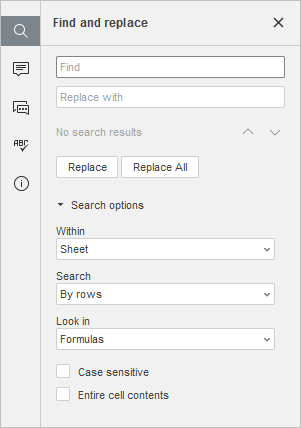
- Type in your inquiry into the corresponding Find data entry field.
- To navigate between the found occurrences, click one of the arrow buttons. The
 button shows the next occurrence, while the
button shows the next occurrence, while the  button shows the previous one.
button shows the previous one. - If you need to replace one or more occurrences of the found characters, type in the replacement text into the corresponding Replace with data entry field. You can choose to replace a single currently selected occurrence or replace all occurrences by clicking the corresponding Replace and Replace All buttons. The
 Replace button can also be found on the Home tab.
Replace button can also be found on the Home tab. -
Specify search options by checking the necessary options:
- Within - is used to search within the active Sheet only, the whole Workbook, or the Specific range. In the latter case, the Select Data range field will become active, where you can specify the required range.
- Search - is used to specify the direction that you want to search: to the right by rows or down by columns.
- Look in - is used to specify whether you want to search the Value of the cells or their underlying Formulas.
-
Specify search parameters by checking the necessary options below the entry fields:
- Case sensitive - is used to find only the occurrences typed in the same case as your inquiry (e.g. if your inquiry is 'Editor' and this option is selected, such words as 'editor' or 'EDITOR' etc. will not be found).
- Entire cell contents - is used to find only the cells that do not contain any other characters besides the ones specified in your inquiry (e.g., if your inquiry is '56' and this option is selected, the cells containing such data as '0.56' or '156', etc. will not be found).
All occurrences will be highlighted in the file and shown as a list in the Find panel to the left. Use the list to skip to the required occurrence, or use the navigation  and
and  buttons.
buttons.